מדריך: כך תעלו סרטון ליוטיוב
אם עד עכשיו ביקרתם באתר הוידאו הגדול בעולם כצופים בלבד, אז אולי באמת הגיע הזמן שתתרמו משהו משלכם. להעלות סרטונים ל-YouTube זה לא קשה מדי, אבל יש הרבה דברים קטנים ומעצבנים שכדאי לדעת לפני

כן, בטח, אתם מכירים את YouTube ורואים בו מדי פעם סרטונים כאלה ואחרים. אבל להעלות סרטונים משלכם... מממ... את זה עוד לא עשיתם. או שאולי כבר ניסיתם פעם להעלות סרטון ונתקעתם איפשהו באמצע, עם הודעת שגיאה על קובץ שגוי או משהו דומה.
והאמת היא שאכן - יוטיוב הוא אתר פחות ידידותי ממה שהיה צריך להיות, ובפעם הראשונה זה עשוי להיות קצת מייגע ואתם תעשו מן הסתם כמה טעויות. בכתבה הזו ננסה לפשט את הדברים ולעזור לכם לעשות את זה בפעם הראשונה (או השנייה), כמו שצריך.
למה דווקא יוטיוב?
אם חשוב לכם שיהיה לסרטון שלכם לפחות סיכוי לקבל צפיות רבות של גולשים מזדמנים, אז יוטיוב - בתור אתר הוידאו הכי פופולרי בעולם ובארץ - הוא הבחירה הטבעית.
כמובן שיכולים להיות לכם שיקולים אחרים. אם אתם מחפשים מקסימום שכלולים ואפשרויות, אז אולי תעדיפו את מטה-קפה שכולל את רוב התכונות שמציע יוטיוב ומוסיף רבות משלו.
אם אתם רגילים לשירותים של גוגל, ייתכן שתרגישו בבית ב-Google Video. אם יש לכם כבר חשבון באתר תפוז, יכול להיות שתעדיפו את פליקס. מבחינת קלות שימוש, האתר היפ הוא כנראה הכי ידידותי עבור המשתמש הישראלי.
כל האתרים האלה מציעים את התכונות הבסיסיות שקיימות גם ביוטיוב, לפעמים בווריאציות קלות. אם כל מה שאתם רוצים הוא להעלות סרטון ולשלוח לינק לחבר'ה, אז הם יכולים לעשות את העבודה.
בכל אופן, מכיוון שרובכם כנראה תעדיפו בסופו של דבר את יוטיוב - נחזור עכשיו אליו.
שלב א': ההכנות
בתור התחלה, אם טרם עשיתם זאת: היכנסו ל-YouTube.com, הקליקו על Create Account למעלה מימין, ופעלו לפי ההוראות. תהליך ההרשמה לאתר מאד מייגע, אבל אתם תעברו אותו בשלום, בזה אין ספק.
עכשיו תוכלו להקליק על הכפתור הצהוב הגדול שאומר "Upload" ולהעלות את הסרטון שלכם - אבל אל תזדרזו מדי לעשות זאת; קודם כל עליכם לערוך אותו ולהתאים אותו ליוטיוב (תכף נסביר מה זה אומר).
אם מדובר בסרטון גולמי, שעוד לא נערך, זה הזמן להצטייד בתוכנת עריכה. זהו לא נושא הכתבה לכן לא נרחיב בעניין, אבל ככלל - אם אתם חדשים בעסק ומחפשים פתרון פשוט תמצאו אותו ב-Movie Maker שקיבלתם עם Windows (תחת Accessories/עזרים).
אם הסרטון ארוך מ-10 דקות עליכם לקצר אותו, ובכל מקרה - רוב האנשים לא אוהבים לצפות בסרטונים שאורכם יותר מ-2-3 דקות. אם יש לכם הרבה "חומר גלם" טוב, צרו ממנו כמה סרטונים.
שלב ב': התאמת הסרטון
מה אומר "להתאים ליוטיוב"? ובכן, זה לא משנה אם מדובר בסרטון שצילמתם בבית או בטיול, תיעודי או עלילתי, משפחתי או אמנותי - עליכם להעלות אותו בפורמט, בנפח וברזולוציה שיוטיוב יכול לבלוע.
לא משנה אם אתם משתמשים בתוכנת Movie Maker, או בתוכנת עריכת וידאו מקצועית כמו Avid Media Composer (אפשר להוריד גירסת התנסות ל-30 יום כאן, למשל - בכל מקרה היא תאפשר לכם לבצע בקלות יחסית את רוב ההתאמות הדרושות.
ב-Movie Maker יש מצבים מוכנים, שכוללים את רוב ההגדרות הדרושות, וניתן לבחור ביניהם באמצעות אשף (היכנסו ל-File / Save Movie File ובחרו באפשרות הראשונה). רק שימו לב שמצב ברירת המחדל (Video for Broadband) ישמור את הסרטון באיכות נמוכה. שימו לב למידע על מאפייני שמירת הקובץ במסגרת "Settings Detail" מצד שמאל.
אלו הדברים אליהם כדאי לשים לב, בלי קשר לתוכנה:
רזולוציות. הגדלים עליהם יוטיוב ממליץ הם 640x480 (או "VGA" פורמט 4:3 רגיל) ו-1280x720 (פורמט HD רחב). וידאו שיעלה בגדלים האלה יראה טוב יותר. אם האיכות פחות חשובה לכם, או שלהפך - אתם מעדיפים להקריב רזולוציה תמורת איכות וחדות, תוכלו להעלות סרטונים גם בגדלים נמוכים יותר. יש עדיפות לרזולוציות 320x240 ו-480x360, שבהן יוטיוב עצמו משתמש.
איכות, זמן ונפח. יוטיוב מגביל אתכם ל-2GB, מי שיכול היה להספיק באופן תיאורטי ל-7-8 שעות של וידאו VGA ברמת דחיסה סבירה. מעשית, אי אפשר להעלות סרטונים בני יותר מ-10 דקות, וממילא אתם לא רוצים לחכות שנתיים עד שהקובץ יסיים לעלות.
יוטיוב ממליצה להעלות סרטונים באיכות המקורית בה צולמה, וזה ללא ספק ייתן את התוצאות הכי טובות אבל במחיר של זמן Upload ממושך. בדרך-כלל, אתם תרצו לשמור באיכות קצת יותר נמוכה. השתדלו ללכת על איכות של 25fps בקצב דגימה (Bit Rate) של 564Kbps לפחות.
באיכות הזו, סרטון ברזולוציה VGA שיישמר בפורמט WMV באמצעות Movie Maker, יגיע לנפח של כ-5MB לכל דקה. להעלות סרטון בן 10 דקות ייקח לכם בדרך-כלל כחצי שעה בקירוב. שימו לב שאשף שמירת הסרטון של התוכנה מאפשר לכם גם לבחור בנפח הרצוי ולבצע את הדחיסה בהתאם אליו.
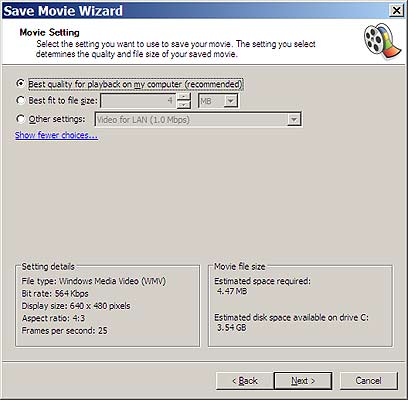
פורמטי קובץ ומקודדים (Codecs). יוטיוב יודע להתמודד עם רוב פורמטי הוידאו ושיטות הקידוד הידועים לאתם, אבל מעדיף אחד מהבאים: WMV, AVI, MOV, MPG/MPEG, FLV, MKV או MP4, 3GP (שני האחרונים מקובלים בסלולריים וב-iPod ואין סיבה להשתמש בהם אם הסרטון לא נוצר בהם מלכתחילה, או מיועד לצפייה במכשירים זעירים).
לגבי הקידוד - אם אינכם מבינים בזה עדיף להשתמש בברירות המחדל של התוכנה (אם אתם משתמשים בתוכנת Movie Maker ממילא אין לכם יותר מדי אפשרויות לבחור). אם אתם מוכנים להתאמץ קצת יותר, משתמשים בתוכנת עריכה קצת יותר מקצועית, ורוצים לקבל את התוצאות הטובות ביותר ולצמצם את הסיכוי לבעיות - השתמשו לוידאו ב-H.264 או MPEG-2/4 ולאודיו ב-MP3 או AAC.
שלב ג': מעלים ליוטיוב
הסרטון שלנו מוכן ואנחנו רוצים להעלות אותו. נכנסים לחשבון היוטיוב שלנו ומקליקים על Upload.
בתחתית דף ה-Upload ישנו קישור ל-Bulk Upload PlugIn, תוסף לדפדפן שיאפשר לכם להעלות בבת-אחת מספר סרטונים. אם יש לכם רק סרטון אחד או שזו הפעם הראשונה שאתם מעלים סרטון ליוטיוב, עדיף לוותר ופשוט להקליק על Upload Video ולבחור בקובץ המתאים.
אחרי שתבחרו בקובץ ותקליקו על "פתח", תועברו לדף Video File Upload. בראש הדף, תוצג ההתקדמות בהעלאת הסרטון, ובמקביל תוכלו להזין פרטים עליו בשדות המתאימים.
אם אתם רוצים להציג את הסרטון שלכם למספר גדול של צופים מזדמנים, כדאי להשקיע - לתת כותרת טובה, לכתוב תיאור מפורט, ולהוסיף הרבה תגיות טקסט שיתארו את הוידאו.
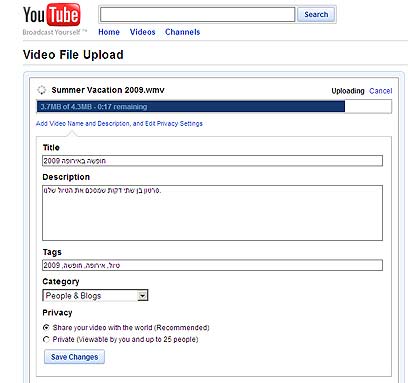
אם אתם מעדיפים להציג את הסרטון רק לחברים ובני משפחה, סמנו את האופציה Private.
בסיום, הקליקו על Save.
אם הסרטון שלכם כבר סיים לעלות, או לכשיסיים, תוצג לכם הודעת "Success" על רקע ירוק. אם הייתה בעיה תוצג הודעה על רקע אדום.

מרגע שהעליתם את הסרטון עשויות לעבור עוד 15-30 דקות עד שהוא יעובד ויוצג, אבל את הכתובת של הדף בו יוצג תוכלו לקבל מייד - הקליקו על Embed and Sharing Options (למעלה מימין).
הקליקו על Go to My Movies כדי לצפות בדף המשתמש שלכם עם הסרטון או הסרטונים שהעליתם.
 לפנייה לכתב/ת
לפנייה לכתב/ת 










